Kleurcorrectie met de beste 5 onmisbare hulpmiddelen
Kleurcorrectie is een fundamenteel proces bij videobewerking dat de kleuren in een video verbetert en vermengt, waardoor een visueel aantrekkelijk en opvallend resultaat ontstaat. Het gaat om het aanpassen van het contrast, de verzadiging, de helderheid en de tinten van een video om die perfecte visuele sfeer te bereiken. Of u nu een professionele videograaf bent of een aspirant-contentmaker, als u begrijpt hoe u kleurcorrectie moet uitvoeren, verandert het spel voor het leveren van allesomvattende beelden. Het proces begint met het identificeren en analyseren van de bestaande kleurbalans, hooglichten, schaduwen en middentonen in de videobeelden. Voortaan worden aanpassingen gemaakt met behulp van gespecialiseerde software die authentieke controle over deze kleurelementen mogelijk maakt. Laten we diep in dit artikel duiken om meer te leren hoe u videokleurproblemen kunt oplossen met de beste tools waarop u kunt vertrouwen.
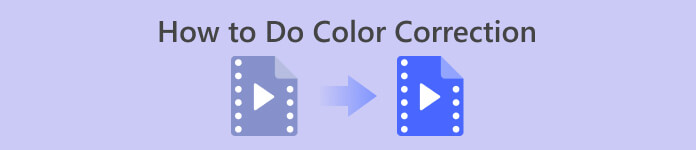
Deel 1. Vijf manieren om video's te kleuren
Het online vinden van verschillende gratis kleurcorrecties voor video-editors om de visuele aantrekkingskracht van uw video te verbeteren, is misschien net zo eenvoudig als u denkt. Het zoeken naar geavanceerdere en betrouwbaardere video's is echter nogal lastig om de juiste sfeer voor je video's te creëren. Ontdek vijf effectieve manieren om de kleuren van uw video te perfectioneren met behulp van diverse veelzijdige software, waardoor uw verhalen worden verbeterd en uw publiek wordt betrokken.
1. Video Converter Ultimate
Video Converter Ultimate is een alles-in-één video-oplossing waarmee u uw videokwaliteit kunt verbeteren door essentiële parameters zoals helderheid, contrast en verzadiging aan te passen. Met deze handige kleurcorrector kunt u ook video's bewerken met functies zoals bijsnijden, bijsnijden en samenvoegen. Daarnaast biedt het een overvloed aan opties voor videoconversie, waardoor je video's kunt omzetten in duizenden formaten en deze kunt aanpassen voor verschillende apparaten zoals MP4, MKV, MOV, MP3, AAC, GIF, iPhone, Samsung en Apple TV , zodat u ervan kunt genieten op verschillende platforms. Bovendien kunnen gebruikers ondertitels en watermerken toevoegen om hun video's persoonlijker te maken. Met een eenvoudige interface is deze tool perfect, of u nu een beginner of een ervaren gebruiker bent. Volg de onderstaande stappen om te leren hoe u uw video succesvol kunt corrigeren met Video Converter Ultimate.
Stap 1: Download en installeer Color Corrector
Haal eerst de tool op door op een van de Gratis download knoppen hieronder. Afhankelijk van het besturingssysteem van uw computer, zorg ervoor dat u Video Converter Ultimate downloadt die geschikt is voor uw computer. Volg de instructies om het te installeren.
Gratis downloadVoor Windows 7 of hogerVeilige download
Gratis downloadVoor MacOS 10.7 of hogerVeilige download
Stap 2: Start Video Converter Ultimate
Eenmaal geïnstalleerd, opent u Video Converter Ultimate. Navigeer naar de Gereedschapskist in het hoofdmenu en zoek naar de Kleurcorrectie functie. Klik erop om verder te gaan.
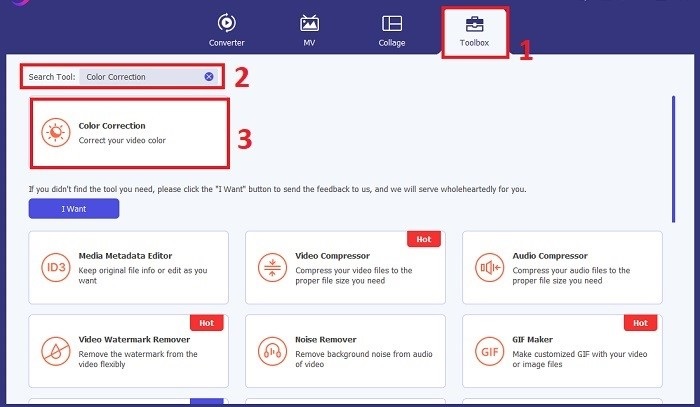
Stap 3: Importeer de video voor kleurcorrectie
Klik nu op de Plus om de video te importeren waarvan u de kleur wilt corrigeren. Zoek het videobestand op uw computer. Selecteer vervolgens Open om het in de software te brengen.
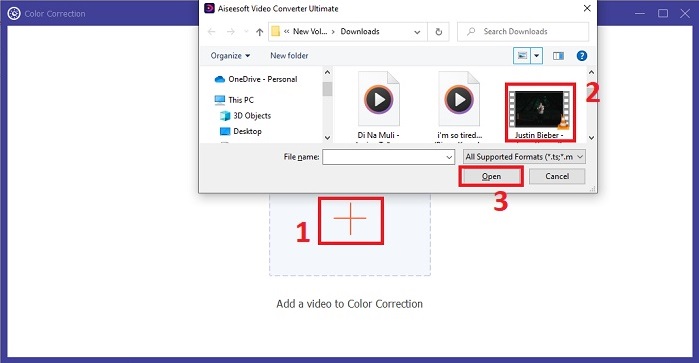
Stap 4: Pas de videokleurinstellingen aan en sla op
Na het importeren van de video kunt u de kleurparameters zoals helderheid, contrast, verzadiging en tint verfijnen om de gewenste kleurcorrectie te bereiken. Als u tevreden bent met de kleuraanpassingen, klikt u op Exporteren. Laat de tool de video verwerken en sla de gecorrigeerde versie op de door u gekozen locatie op.
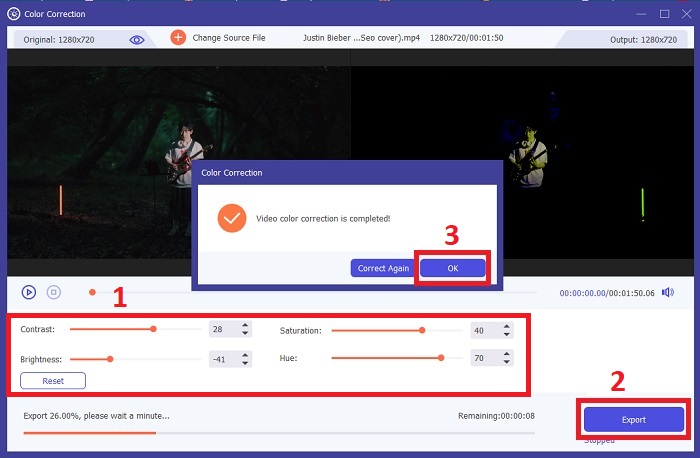
2. Kleurcorrectie Premiere Pro
Premiere Pro staat bekend om zijn hoogwaardige videobewerkingssoftware en uitgebreide kleurcorrectiemogelijkheden. Het biedt diverse kleurcorrectietools en -effecten om nauwkeurige aanpassingen te maken. Kleurcorrectie Met Premiere Pro kunt u de kleurbalans en belichting aanpassen of creatieve looks toepassen om de gewenste visuele stijl te bereiken. U kunt ook kiezen uit de honderden ingebouwde video-effecten en overgangen, of beginnen met professioneel ontworpen sjablonen en deze aanpassen om de gewenste uitvoer te creëren. Bovendien beschikt het over samenwerkingsfuncties en kan het soepel worden geïntegreerd met andere Adobe-software, waardoor het een topkeuze is onder professionals.
Stap 1. Begin met het openen van Premiere Pro en het importeren van uw video. Ga dan naar de Kleur werkruimte.
Stap 2. Binnen in de Kleur werkruimte, gebruik de Lumetri Kleur paneel om de belichting, kleurbalans en creatieve uitstraling aan te passen.
Stap 3. Gebruik scopes om ervoor te zorgen dat nauwkeurige kleuraanpassingen overeenkomen met het gewenste resultaat. Bekijk ten slotte een voorbeeld en exporteer de gecorrigeerde video.
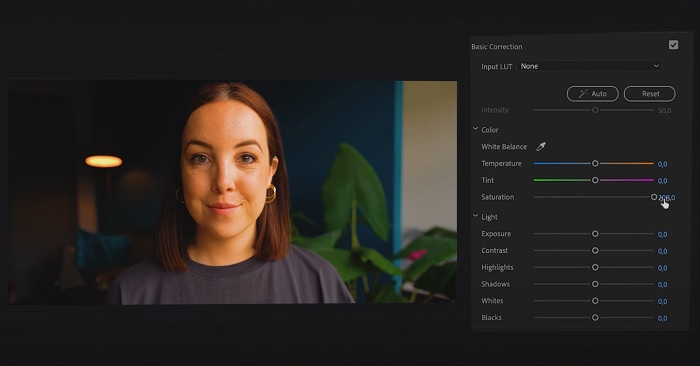
3. Davinci Resolve kleurcorrectie
Ontdek de uitzonderlijke capaciteiten voor kleurcorrectie. Deze alles-in-één software combineert professionele bewerking, kleurcorrectie, visuele effecten en audiopostproductie. Met de gebruiksvriendelijke interface en de uitgebreide functieset van de tool kunt u uw creatieve visie met precisie en stijl tot leven brengen. Met de geavanceerde tools voor kleurcorrectie van Davinci Resolve Color Correction kunt u uw video's laten opvallen. Of je nu aan baanbrekende Hollywood-films of persoonlijke projecten werkt, deze tool stelt professionals en enthousiastelingen in staat boeiende verhalen met ongeëvenaarde kwaliteit te creëren.
Stap 1. Open Davinci Resolve en importeer uw video. Na het importeren navigeert u naar het tabblad Kleur.
Stap 2. Binnen in de Kleur tabblad, gebruik kleurenwielen, curven en knooppunten om de kleur van uw video te corrigeren. Voor nauwkeurige aanpassingen kunt u gebruik maken van de beschikbare scopes.
Stap 3. Nadat u de nodige kleuraanpassingen heeft aangebracht, bekijkt u een voorbeeld van de gecorrigeerde video om er zeker van te zijn dat deze aan uw verwachtingen voldoet. Als u tevreden bent, exporteert u de gecorrigeerde video, zodat deze klaar is voor gebruik.
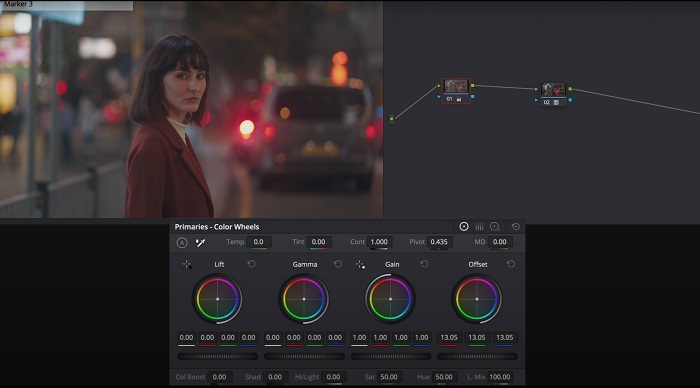
4. Final Cut Pro-kleurcorrectie
Als je een Mac-gebruiker bent en op zoek bent naar een eersteklas videobewerkingsprogramma, dan is Final Cut Pro een geweldige optie. Het beschikt over een gebruiksvriendelijke interface en krachtige functies die bewerken een fluitje van een cent maken. Als het om kleurcorrectie gaat, biedt Final Cut Pro een kleurenbord en kleurenwielen voor het aanpassen van de belichting, verzadiging en tint. U kunt realtime kleureffecten toepassen en geavanceerde beoordelingstools gebruiken om uw beeldmateriaal te verbeteren. Bovendien exporteert het probleemloos naar Apple-apparaten en populaire online platforms. Als je een professional bent die op zoek is naar efficiëntie en creativiteit, dan is Final Cut Pro een no-brainer. Zorg ervoor dat je macOS 13.4 of hoger hebt en een Mac-computer met Apple Silicon voor optimale prestaties.
Stap 1. U kunt beginnen door uw video te importeren in Final Cut Pro en vervolgens naar de Kleur werkruimte.
Stap 2. Maak gebruik van de Kleurenbord of Kleurenwielen om essentiële aanpassingen aan de belichting, verzadiging en tint uit te voeren.
Stap 3. Verfijn de kleur van uw video verder met behulp van aanvullende hulpmiddelen voor kleurcorrectie, zodat u de best mogelijke resultaten krijgt. Als u klaar bent, kunt u een voorbeeld van de gecorrigeerde video bekijken en exporteren.
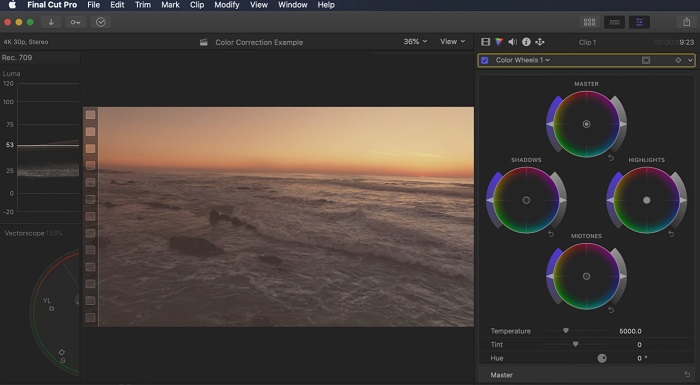
5. Kleurcorrectie na effecten
After Effects is een beroemde software voor bewegende beelden en visuele effecten met robuuste kleurcorrectiemogelijkheden. Naast de basiskleurcorrectie-effecten biedt het verschillende aanpassingslagen en effecten om kleuren te verbeteren en aan te passen. U kunt tekst en afbeeldingen snel animeren en tot leven brengen met boeiende bewegingen. Met Kleurcorrectie After Effects kunt u niveaus, curven en overvloeimodi gebruiken om de gewenste kleurcorrectie te bereiken. Het is een veelzijdige optie voor kleurcorrectie dankzij de integratie met verschillende Adobe-producten en een grote community die tutorials en plug-ins biedt. Bovendien evolueert de software voortdurend en introduceert functies zoals een intuïtief eigenschappenpaneel, transparante laagcontrole en efficiënte multi-frame rendering die workflows stroomlijnt en creaties op het snijvlak van creativiteit houdt.
Stap 1. Importeer uw videoclip in het project van de tool. Pas kleurcorrectie-effecten toe door naar de Effecten en voorinstellingen paneel en het selecteren van geschikte kleurcorrectiehulpmiddelen zoals Rondingen, Niveaus, of Kleur balans.
Stap 2. Klik op het toegepaste kleurcorrectie-effect om toegang te krijgen tot de parameters ervan. Wijzig vervolgens instellingen zoals belichting, contrast, verzadiging en tint om de kleuren in uw video te corrigeren en te verbeteren.
Stap 3. Bekijk een voorbeeld van de video in de Samenstelling paneel om te zien hoe de kleurcorrecties het beeldmateriaal beïnvloeden. Verfijn de aanpassingen op basis van uw voorbeeld, zorg ervoor dat de gewenste kleurcorrectie wordt bereikt, en ga verder met het renderen of exporteren van de gecorrigeerde video.
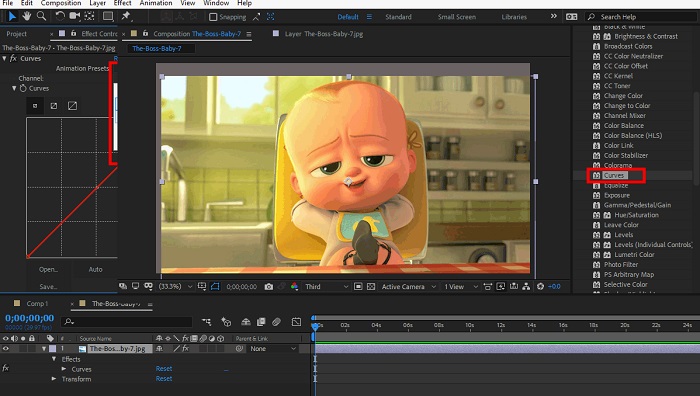
Verder lezen:
Top Photo Color Enhancer-app op je Android en iOS gratis
4 geweldige manieren om een filter toe te voegen aan een video op Windows en macOS
Deel 2. Veelgestelde vragen over videokleurcorrectors
Hoe voer ik kleurcorrectie uit op een iMovie?
Om kleuren in iMovie te corrigeren, importeert u uw videoclip, selecteert u deze en klikt u op de knop Kleurcorrectie knop (toverstafpictogram). Pas de schuifregelaars aan voor belichting, verzadiging en kleur om het gewenste uiterlijk te bereiken.
Hoe krijg ik toegang tot kleurcorrectietools in OpenShot?
Selecteer in OpenShot Video Editor Kleurcorrectie een clip, ga naar de Effecten tabblad en klik op Kleurcorrectie. Pas de schuifregelaars aan voor helderheid, contrast, tint en verzadiging om de gewenste kleurcorrectie te bereiken.
Hoe krijg ik toegang tot de kleurcorrectietools in Sony Vegas?
Selecteer in Sony Vegas Color Correction de clip waarvan u de kleur wilt corrigeren, ga naar de VideoFX tabblad en zoek Kleurcorrector. Sleep het naar de clip en pas de kleureigenschappen in het bestand aan Effectcontroles venster.
Gevolgtrekking
Het beheersen van kleurcorrectie is essentieel voor het verbeteren van de visuele aantrekkingskracht van uw video's en het creëren van een boeiende kijkervaring. In deze gids hebben we vijf krachtige onderzocht kleurcorrectoren om een onberispelijke kleurcorrectie te bereiken. Als u op zoek bent naar videobewerkingstools van hoge kwaliteit, overweeg dan om Video Converter Ultimate, Premiere Pro, Final Cut Pro, DaVinci Resolve of After Effects te gebruiken. Deze programma's bieden een breed scala aan functies en mogelijkheden waarmee u professioneel ogende video's kunt maken. Elk programma heeft zijn eigen reeks kenmerken en functies die een beroep doen op verschillende voorkeuren en expertiseniveaus.



 Video Converter Ultimate
Video Converter Ultimate Scherm opnemer
Scherm opnemer



